Dit verhaal maakt deel uit van Hotspot-iPhone 2022CNET’s verzameling nieuws, tips en advies over de populairste producten van Apple.
Wist je dat je een lichte trilling voelt onder je vinger wanneer je een app van je startscherm verwijdert of de zaklamp inschakelt vanaf het vergrendelscherm? Dit is haptische feedback en u kunt deze functie nu op uw toetsenbord gebruiken om het typen op uw iPhone te verbeteren.

In plaats van de vervelende knetterende geluiden die je waarschijnlijk gewend bent, biedt haptische feedback een stille manier om een meer meeslepende ervaring te krijgen bij het gebruik van je iPhone. Als je een fan bent van deze functie, zul je dat graag weten, met behulp van iOS-versie 16De integratie van haptische feedback heeft zich verspreid naar een aantal andere aspecten van je iPhone.
Dankzij iOS 16 kun je nu haptische feedback krijgen wanneer je het ingebouwde toetsenbord van je iPhone gebruikt. Of u nu een sms-bericht verzendt of een e-mail opstelt, elke keer dat u op een toets drukt, voelt u een lichte maar bevredigende trilling, waardoor het virtuele toetsenbord een meer fysiek gevoel krijgt.
U moet echter de haptische feedbackfunctie voor het toetsenbord op iOS 16 handmatig inschakelen om dit te laten werken. Dit is wat u moet weten.
Als je nog niet hebt geüpdatet naar iOS 16, probeer het dan eens Hoe iOS 16 nu te downloaden en te installerenEn de Zeven verborgen functies die we niet hadden verwacht En alle nieuwe functies waar je naar uitkijkt, zoals Geen sms-berichten verzenden En de Mensen, huisdieren of dingen van je foto’s verwijderen.
Haptische feedback op het iPhone-toetsenbord inschakelen
Voordat u doorgaat met deze stappen, moet u ervoor zorgen dat uw iPhone is bijgewerkt naar iOS 16. U moet het bestand controleren Lijst met compatibele iPhone-modellen En de Hoe verder te gaan met het installatieproces.
Om haptische feedback op het toetsenbord in te schakelen:
1. open de Instellingen Sollicitatie.
2. ga naar de Geluiden en haptiek.
3. tik op toetsenbord notities.
4. aanzetten mijn aanraking.
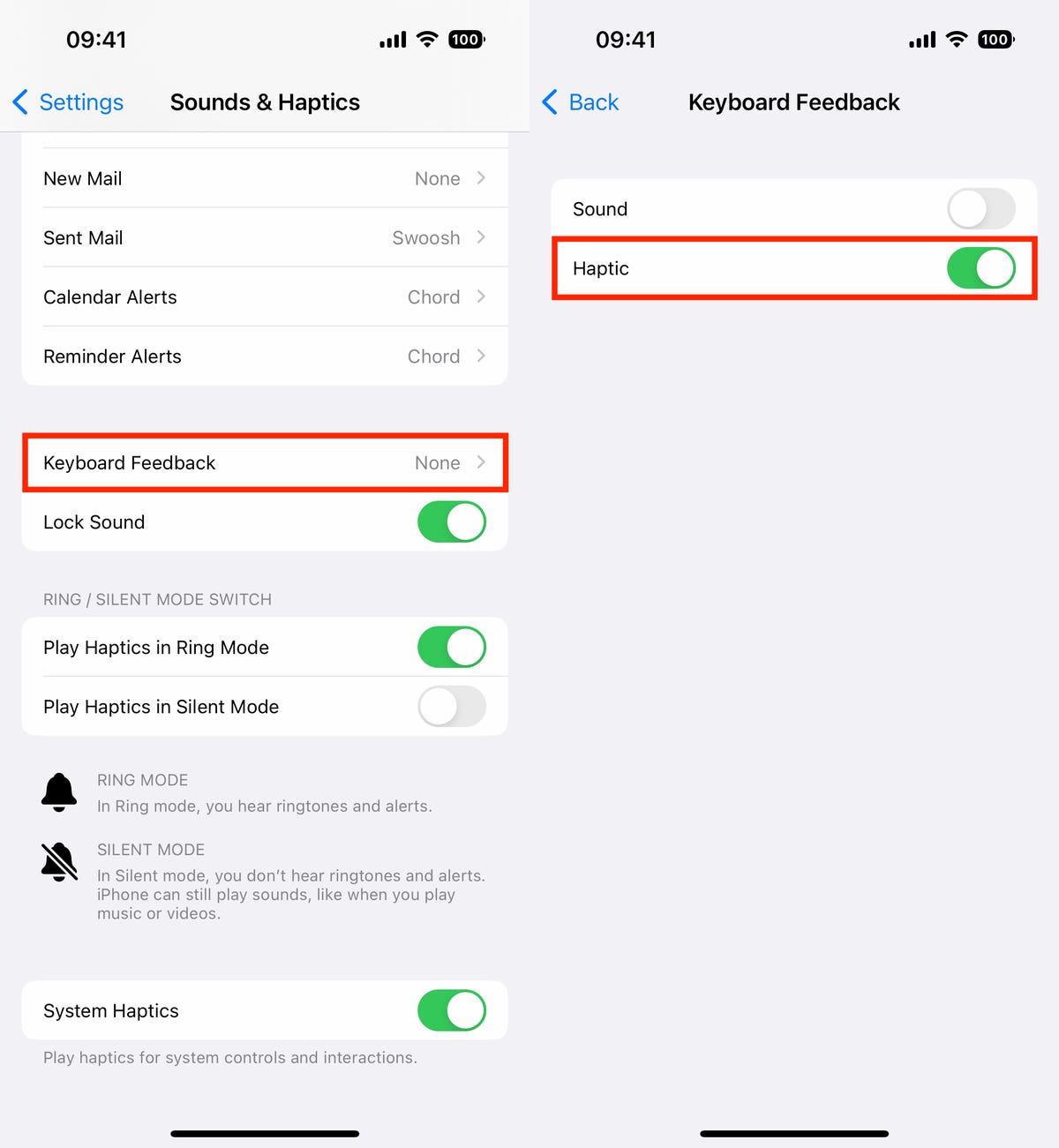
Zet dit aan en je voelt een lichte trilling elke keer dat je op een schakelaar tikt.
Schermafbeeldingen van Nelson Aguilar / CNET
Zodra u haptische feedback inschakelt, voelt u een lichte puls wanneer u op het toetsenbord tikt, of u nu op een spatie tikt, een teken invoert of iets verwijdert. Haptische feedback wordt geactiveerd, ongeacht of uw telefoon in de stille modus staat of niet.
Het is vermeldenswaard dat Apple een notitie aan een bestand heeft toegevoegd Ondersteuningspagina voor haptische feedback waarin staat dat “het inschakelen van toetsenbordaanrakingen de levensduur van de batterij van uw iPhone kan beïnvloeden.”
Er is geen aanvullende uitleg, zoals hoeveel batterij de functie daadwerkelijk zou kunnen verbruiken, maar het lijkt een probleem dat groot genoeg is dat Apple er een verklaring over moet opnemen. Als je je zorgen maakt over de levensduur van de batterij, wil je misschien de haptische feedback van het toetsenbord uitschakelen, vooral omdat het niet uitschakelen van de energiebesparende modus is.






More Stories
Apple kondigt uitbreiding van Vision Pro naar nog twee landen aan
Hoe u de Apple Gehoortest doet met AirPods Pro 2
Apple kondigt MacBook Pro-modellen aan met M4 Pro- en M4 Max-chips, Thunderbolt 5-ondersteuning en meer